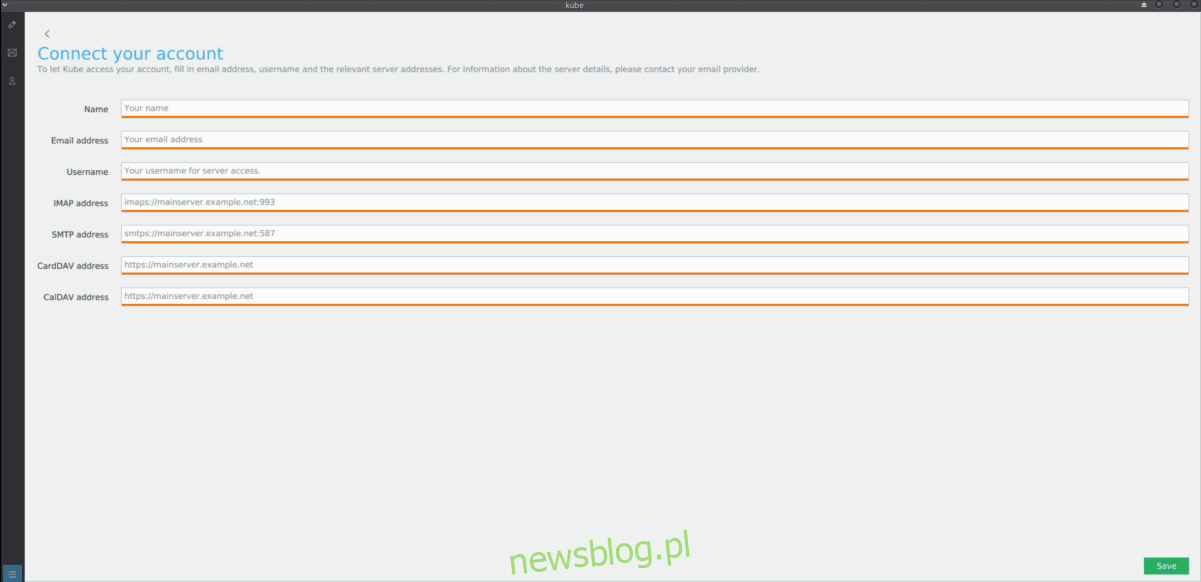W systemie Linux jest tak wielu klientów poczty e-mail i dużo rozmawialiśmy o tych programach w newsblog.pl. W większości te klienty pocztowe są w porządku, chociaż społeczność błaga o coś nowego.
Poznaj klienta poczty elektronicznej Kube; „nowoczesna platforma komunikacyjna” dla systemu Linux. Obsługuje wiele kont e-mail, obsługuje szyfrowanie przez GPG, obsługuje system kalendarza CalDAV i nie tylko!
Uwaga: klient poczty Kube jest w toku. Jest w większości stabilny, ale mogą pojawić się pewne problemy. To może nie działać dla Ciebie! Używaj na własne ryzyko!
Spis treści:
Zainstaluj Kube Mail
Klient poczty Kube jest aktywnie rozwijany. Z tego powodu instalacja jest ograniczona do kilku opcji (w szczególności Flatpak, Arch Linux i Fedora Copr). Otwórz okno terminala i postępuj zgodnie z instrukcjami, aby program działał w twoim systemie.
Wszystkie systemy Linux za pośrednictwem Flatpak
Przed zainstalowaniem klienta poczty e-mail KDE Kube za pośrednictwem Flatpak ważne jest, aby zainstalować i skonfigurować oprogramowanie wykonawcze Flatpak w dystrybucji Linuksa. Na szczęście uruchomienie Flatpak jest proste i obejmuje załadowanie pakietu flatpak w menedżerze pakietów systemu Linux.
Uwaga: nie masz pewności, jak skonfigurować środowisko wykonawcze Flatpak? Możemy pomóc! Sprawdź nasz przewodnik, jak skonfigurować środowisko wykonawcze Flatpak tutaj!
Ponieważ środowisko uruchomieniowe Flatpak działa w systemie Linux, można zainstalować na nim Kube. W terminalu uruchom poniższe polecenie.
flatpak -y --user install --from https://files.kube-project.com/flatpak/com.kubeproject.kube.flatpakref
Po zakończeniu instalacji natychmiast uruchom klienta pocztowego KDE Kube z:
flatpak run com.kubeproject.kube
Możesz też uruchomić KDE Kube, wyszukując w sekcji „Internet” menu aplikacji „Kube”.
Arch Linux
Arch Linux słynie z najnowocześniejszego oprogramowania, więc nietrudno zrozumieć, dlaczego umieścili klienta pocztowego Kube w oficjalnych źródłach oprogramowania. Postępuj zgodnie z instrukcjami krok po kroku poniżej, a wkrótce będziesz korzystać z najnowszej wersji Kube na Arch!
Krok 1: W terminalu otwórz plik Pacman.conf w edytorze tekstu Nano.
sudo nano /etc/pacman.conf
Krok 2: użyj klawiszy strzałek na klawiaturze i przewiń Pacman.conf, aby znaleźć „Społeczność”. Usuń wszystkie symbole # ze „Społeczność”, a także wszelkie wiersze bezpośrednio pod nią.
Krok 3: Zapisz zmiany w Pacman.conf, naciskając kombinację klawiszy Ctrl + O.
Krok 4: Wyjdź z edytora Nano za pomocą kombinacji klawiszy Ctrl + X.
Krok 5: Ponownie zsynchronizuj Pacmana i pozwól mu skonfigurować źródło oprogramowania „Społeczność” na komputerze.
sudo pacman -Syyuu
Krok 6: Zainstaluj klienta poczty e-mail Kube.
sudo pacman -S kube
Fedora Linux
Dzięki Copr klient pocztowy Kube znalazł drogę do Fedory.
Uwaga: repozytorium Kube Copr dla Fedory jest niestabilne. W niektórych przypadkach może odmówić instalacji. Jeśli tak się stanie, spróbuj zamiast tego Flatpak.
sudo dnf copr enable rajeeshknambiar/kube
Po skonfigurowaniu repozytorium w Fedorze zainstaluj Kube i wszystkie zależności:
sudo dnf install kdav2 kimap2 kube sink -y
Skonfiguruj Kube
Otwarcie Kube po raz pierwszy spowoduje wyświetlenie nowego ekranu konta. Ma trzy opcje do wyboru: Kolab Now (płatna usługa komunikacyjna), Google i niestandardowa. Kliknij jedną z opcji konta, aby przejść przez proces konfiguracji konta.
Używanie Kube z Kolab Now
Aby użyć konta Kolab Now z klientem pocztowym Kube, kliknij przycisk „Kolab Now” na stronie nowego konta.
Wprowadź swoje imię i nazwisko w polu „Nazwa”, a adres e-mail Kolab Now w polu „Adres e-mail”. Po zakończeniu kliknij przycisk „Zapisz”, aby dodać konto do Kube.
Jeśli Twoje dane Kolab są poprawne, Kube rozpocznie pobieranie Twojego e-maila.
Używanie Kube z Gmailem
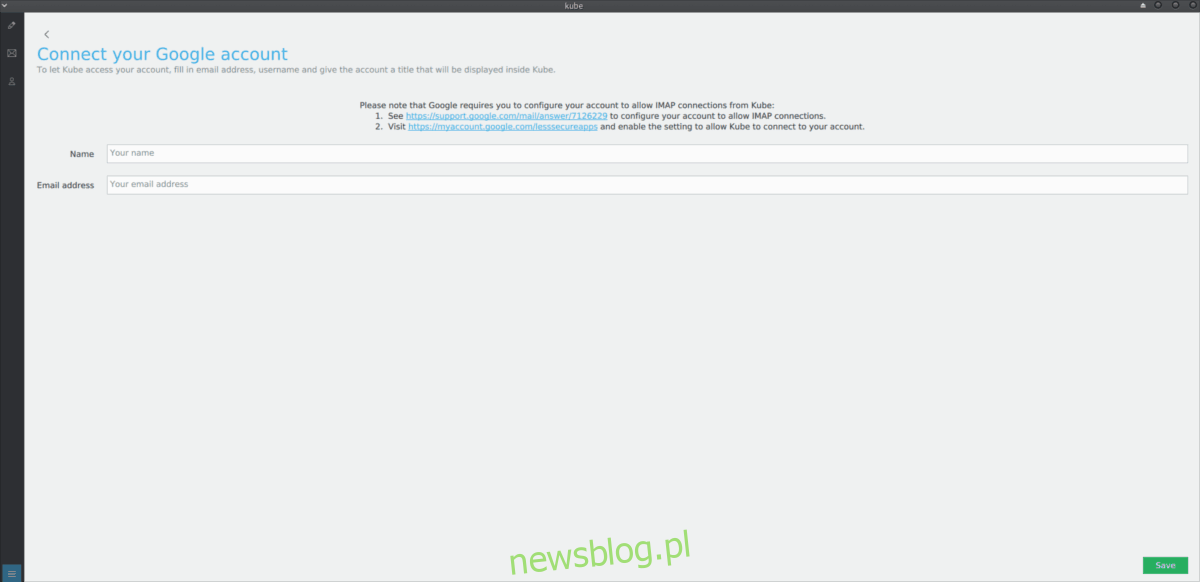
Chcesz dodać Gmaila do Kube? Aby to zrobić, kliknij przycisk „Google” na stronie nowego konta. Następnie wpisz swoje imię i nazwisko w polu „Imię i nazwisko”, a adres Gmail w polu „Adres e-mail”.
Po wypełnieniu informacji w Gmailu wykonaj następujące czynności połączyć aby włączyć IMAP dla Kube. Będziesz także potrzebować zezwól „mniej bezpiecznym aplikacjom” na dostęp Kube do Twojej poczty e-mail.
Po włączeniu protokołu IMAP i funkcji „mniej bezpiecznych aplikacji” w Gmailu, kliknij przycisk „Zapisz” w oknie konta, aby uzyskać dostęp do konta Gmail w Kube.
Używanie Kube z dowolnym kontem e-mail
Oprócz usług takich jak Gmail i Kolab Now, klient poczty e-mail Kube może współpracować z każdym starym dostawcą poczty e-mail. Aby dodać swój adres e-mail, kliknij pole „Niestandardowe”.
Uwaga: aby korzystać z niestandardowego dostawcy poczty e-mail z Kube, musisz znać jego adres IMAP i SMTP. Warto również znać adres CALdav, jeśli Twoje konto również je obsługuje.
Wypełnij wszystkie pola informacyjne, aby połączyć swoje konto e-mail z Kube. Po zakończeniu wypełniania informacji o koncie kliknij przycisk „Zapisz”, aby załadować wiadomości e-mail.